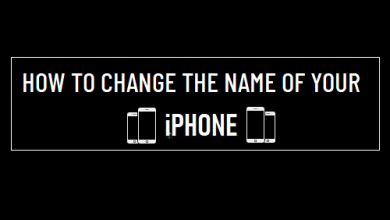Как перенести фотографии с iPhone на iPad

[ad_1]
Вот два разных способа переноса фотографий с iPhone на iPad, если вы ищете способ освободить место на iPhone, выгрузив фотографии на другое устройство Apple.

Перенос фотографий с iPhone на iPad
Большинство пользователей предпочитают использовать iPhone для съемки фотографий и в конечном итоге им приходится переносить фотографии с iPhone на iPad или с iPhone на Mac из-за нехватки места для хранения на iPhone.
После того, как фотографии будут перенесены на iPad или Mac, вы можете удалить их со своего iPhone и освободить место для хранения, чтобы снимать больше фотографий.
Как упоминалось выше, есть два простых способа переместить фотографии с iPhone на iPad, и вы можете выбрать любой из них, который соответствует вашим требованиям.
1. Передача фотографий с iPhone на iPad с помощью AirDrop.
Самый простой способ перенести фотографии с iPhone на iPad — сделать это по беспроводной сети с помощью функции AirDrop.
Чтобы AirDrop Photos с iPhone на iPad, блютус должен быть включен на обоих устройствах, и вам также необходимо войти в Apple ID на обоих устройствах.
Шаг 1. Включить AirDrop
Включите AirDrop на iPhone и iPad, перейдя в Настройки > Общий > AirDrop > выберите Все вариант.
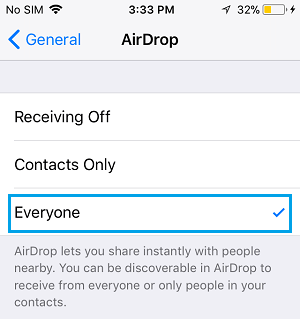
Шаг 2. AirDrop Photos с iPhone на iPad
Открытым Приложение «Фотографии» на iPhone> нажмите Альбомы вкладку и откройте Альбом содержащий фотографии.
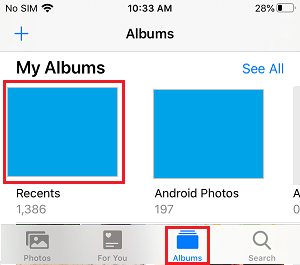
На следующем экране выберите Фотографии который вы хотите передать, и нажмите на Значок «Поделиться» находится в нижнем меню.
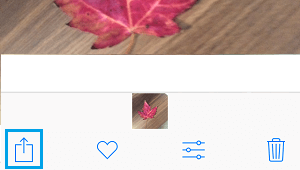
На следующем экране нажмите на Имя устройства на который вы хотите отправить фотографии.
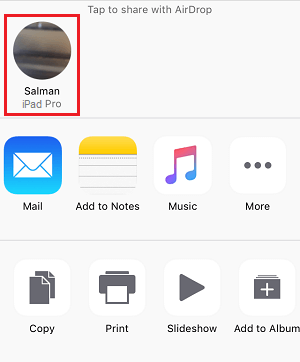
Примечание: Если вы не можете найти свое Устройство, нажмите на опцию AirDrop, а затем выберите свой iPad.
Шаг 3. Получать фотографии на iPad
На вашем iPad вы увидите всплывающее окно AirDrop, нажмите на Принимать для получения фотографий с iPhone. После того, как вы нажмете «Принять», вы увидите, что на вашем iPad появятся фотографии с iPhone.
2. Синхронизируйте фотографии iPhone на iPad с помощью Photo Stream.
Еще один способ переноса фотографий с iPhone на iPad — включить опцию «Загрузить в мой фотопоток» на обоих устройствах, что автоматически сделает фотографии iPhone доступными на iPad.
Используя этот метод, вы можете перенести на iPad максимум 1000 фотографий, сделанных на ваш iPhone за последние 30 дней.
Шаг 1. Войдите в Apple ID
Открытым Настройки и войдите в iPhone, используя свой идентификатор Apple ID и Пароль. Точно так же войдите в iPad, используя тот же Apple ID и пароль.
Шаг 2. Включить фотопоток
Следующим шагом является включение фотопотока на iPhone, в результате чего фотографии с iPhone автоматически загружаются в iCloud.
Перейти к Настройки > идентификатор Apple ID > Фотографии и переместите переключатель рядом с Загрузить в мой фотопоток к НА должность.

Точно так же включите Photo Stream на iPad, перейдя в Настройки > идентификатор Apple ID > Фотографии > Включить Загрузить в мой фотопоток.
Шаг 3. Доступ к фотографиям на iPad
Теперь, чтобы получить доступ к фотографиям на iPad, откройте Приложение «Фотографии» > нажмите на Альбомы вкладка в нижней панели> прокрутите вниз и нажмите Импорт.
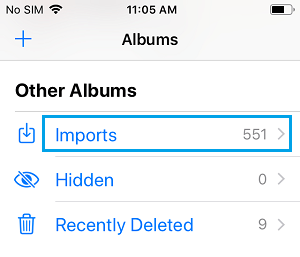
Все фотографии, которые вы видите в этом альбоме, являются фотографиями, импортированными с iPad и других устройств Apple с использованием общего идентификатора Apple ID.
- Как загрузить фотографии в iCloud с iPhone, iPad и Mac
- Как перенести фотографии WhatsApp с iPhone на ПК или Mac
[ad_2]